[Kablosuz Yönlendirici] IP manuel olarak DHCP listesine nasıl atanır?
Genel olarak ASUS yönlendiricisine bağlı cihaz, yönlendirici DHCP sunucusundan 192.168.1.3 gibi dinamik bir özel IP adresi alır. Bilgisayardaki dosyaları başka cihazlara göndermek istiyorsanız bu durumda, bilgisayar için statik bir IP belirlemek amacıyla manuel IP atama işlevine ihtiyacınız olabilir. Böylece her erişmek istediğinizde bilgisayarın IP adresini aramanız ve doğrulamanız gerekmez.
Cihazlarınız için sabit bir IP adresi atamak istiyorsanız aşağıdaki adımları takip edebilirsiniz.
1. Yöntem: Cihazınızın ağ kartından sabit bir IP adresi atayabilirsiniz. (Cihazınızın yerleşik ağ kartını nasıl yapılandıracağınızı öğrenmek için lütfen cihaz üreticisi ile iletişime geçin.)
2. Yöntem: ASUS yönlendirici DHCP sunucusu aracılığıyla cihaz için sabit bir IP ayarlayın.
1. Adım. Bilgisayarınızı, ASUS yönlendiriciye Wi-Fi üzerinden veya Ethernet kablosuyla bağlayın.
Not: Kararsız kablosuz ağ sinyallerinden kaynaklanan kurulum hatalarının önlenmesi için kablolu bağlantı yapılması önerilir
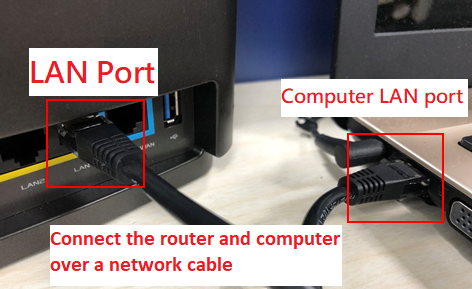
2. Adım: Bir internet tarayıcısı açıp Web GUI ekranına gidin. http://www.asusrouter.com
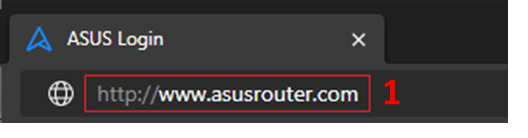
3. Adım: Giriş sayfasında kullanıcı adınızı ve parolanızı girin ve ardından [Giriş] ögesine tıklayın.
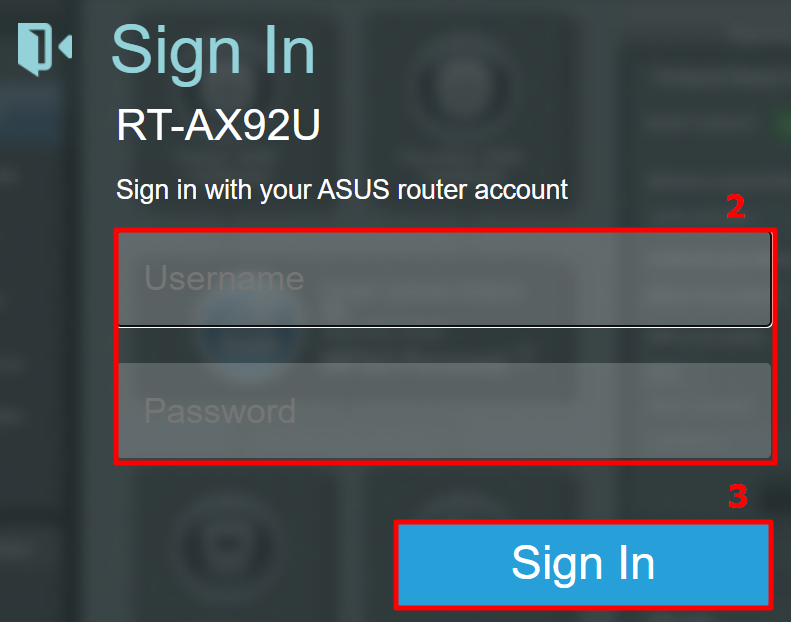
Not: Kullanıcı adı ve/veya parolayı unutmanız durumunda yönlendiriciyi fabrika ayarlarına döndürebilir ve yeniden kurabilirsiniz. (Varsayılan kullanıcı adı ve parola admin/admin şeklindedir).
Yönlendiricinin varsayılan durumuna nasıl geri getirileceğini öğrenmek için bkz: [Kablosuz Yönlendirici] Yönlendiriciyi varsayılan fabrika ayarlarına sıfırlama.
4. Adım: [Gelişmiş Ayarlar] > [LAN] > [DHCP sunucusu] konumuna gidin, burada IP adresi aralığının RT-AX92U 192.168.50.2 ~ 192.168.50.254 olduğunu göreceksiniz.
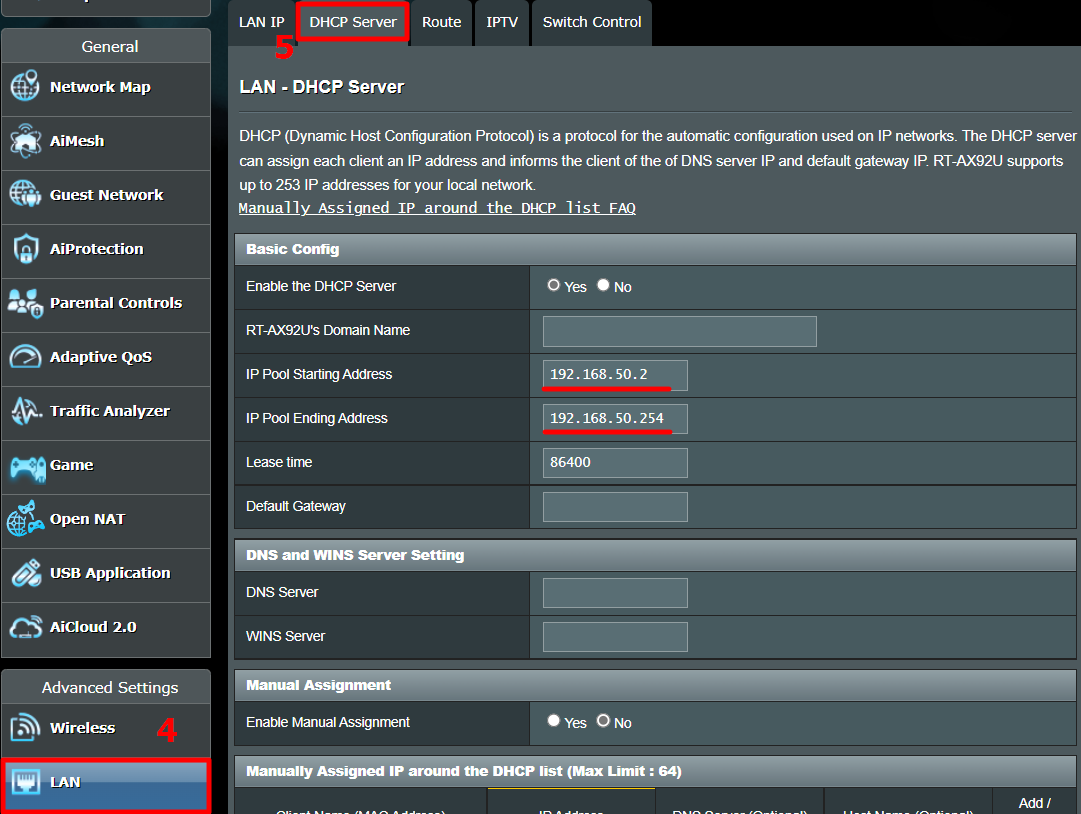
5. Adım: [Manuel Atamayı Etkinleştir] ögesini bulun ve ardından, manuel atama işlevini etkinleştirmek için [Evet] ögesine tıklayın.
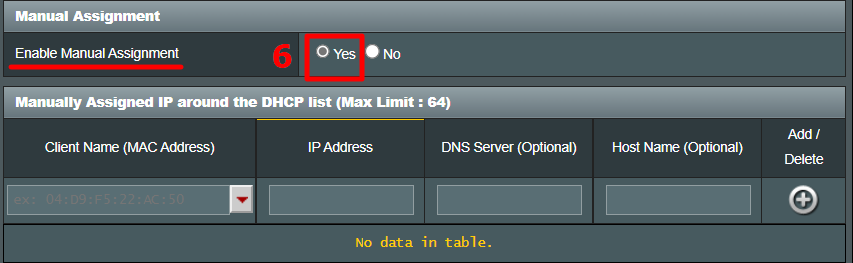
6. Adım: Manuel olarak Atanmış IP alanına, lütfen cihaz MAC adresini ve yalnızca bu cihaza bağlı olan IP adresini girin.
İstemci Adı (MAC Adresi):Cihazı seçmek için açılır listeyi kullanın veya cihazın MAC adresini manuel olarak girin.
IP adresi:Bu cihaza bağlamak istediğiniz IP adresini girin. Bağlamak istediğiniz IP adresinin, DHCP sunucunuzun IP havuzunda olması gerektiğini lütfen unutmayın.
FÖrneğin yönlendiricinizin DHCP sunucusu IP havuzu 192.168.50.2~192.168.50.254 ise bu aralık dahilinde bulunan, 192.168.50.75 gibi bir IP adresi girmelisiniz.
DNS sunucusu (İsteğe bağlı):Varsayılan olarak boştur. Gerekliyse tercih ettiğiniz DNS sunucusunu girebilirsiniz.
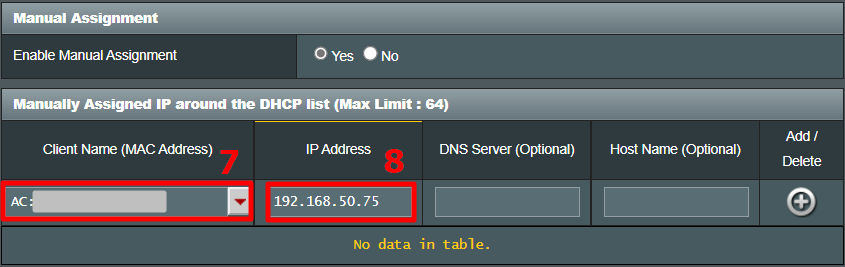
7. Adım: Ayarı tamamlamak için "+" simgesine ve ardından [Uygula] düğmesine tıklayın.
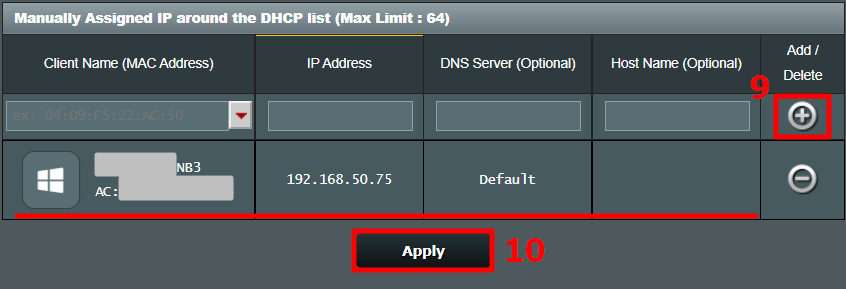
8. Adım: Ayar tamamlandığında DHCP sayfasına yönlendirilirsiniz. Lütfen az önce ayarladığınız kuralın manuel atama IP listesinde bulunduğundan ve MAC adresi/IP adresinin doğru olduğundan emin olun.
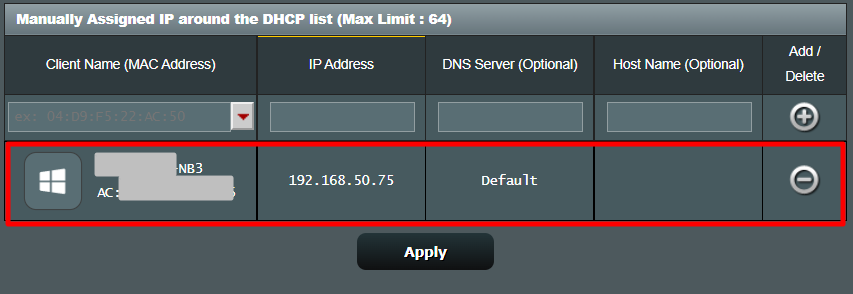
SSS
1. DHCP sunucusu nedir?
ASUS yönlendiricisinde DHCP (Dinamik Ana Bilgisayar Yapılandırma Protokolü) sunucusu, kullanıcının cihazlarına özel bir IP adresi, Alt ağ maskesi, Varsayılan ağ geçidi, DNS sunucusu sağlayabilir, böylece kullanıcının cihazlar için manuel IP atamasına gerek kalmaz.
2. Bu adımları izlememe rağmen neden cihazıma IP adresini manuel olarak atayamıyorum?
a. Lütfen kuralı başarılı bir şekilde ayarlayıp uyguladığınızdan ve kuralın manuel atama IP listesinde göründüğünden emin olun.
b. Lütfen cihazın MAC adresinin doğru olduğundan emin olun.
C. Cihazın ağ kartının otomatik olarak IP adresi almaya ayarlandığından emin olun.
d. Lütfen yönlendiricinizin aygıt yazılımını en güncel sürüme yükselttiğinizden emin olun ve yönlendiricinizi varsayılan durumuna sıfırlayıp 1. Adım ile başlayarak tekrar deneyin.
Aygıt yazılımını nasıl yükseltebileceğinizi öğrenmek için lütfen [Kablosuz] Yönlendiricinizin aygıt yazılımı, en yeni sürüme nasıl güncellenir? başlıklı içeriğe göz atın
Yönlendiricinin nasıl sıfırlandığını öğrenmek için [Kablosuz Yönlendirici] Yönlendiriciyi varsayılan fabrika ayarlarına sıfırlama içeriğine bakın.
3. Kural ayarlandıktan sonra IP adresini değiştirebilir miyim?
Hayır. Aynı cihaz için farklı bir IP adresi atamak istiyorsanız bu kuralı silmek için sil düğmesine tıklamanız ve önce ayarı uygulayıp ardından yeni bir kural ayarlamak için 4. Adıma dönmeniz gerekir.
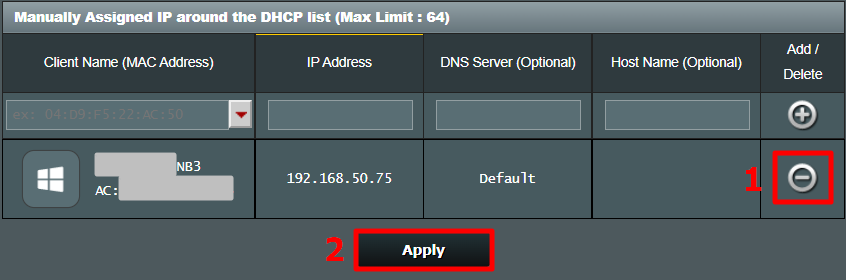
(Yardımcı programı/Aygıt yazılımını) nasıl indirebilirim?
Güncel sürücü, yazılım, aygıt yazılımı ve kullanım kılavuzlarını ASUS İndirme Merkezi üzerinden indirebilirsiniz.
ASUS İndirme Merkezi hakkında daha fazla bilgi için bu bağlantıya tıklayabilirsiniz.